opencv python 图片读取与显示图片窗口未响应问题的解决
显示图像是 Opencv最基本的操作之一, imshow()函数可以实现该操作。如果使用过其他GUI框架背景,就会很自然地调用 imshow来显示一幅图像。但这个观点并不完全正确,因为图像确实会显示出来,但随即会消失。
例如下面代码:
import cv2
import numpy as np
img = cv2.imread('C://Users/yefci/Pictures/0.2.jpg')
cv2.imshow('C://Users/yefci/Pictures/0.2.jpg',img)
会出现这种情况:
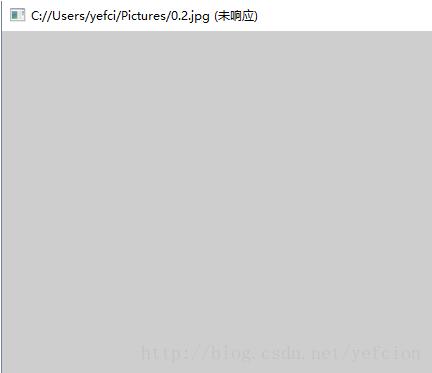
下面的代码可保证显示视频时窗口上的帧可以一直进行更新。以下几行简单的代码可以显示一幅图像:
import cv2
img = cv2.imread('C://Users/yefci/Pictures/0.2.jpg')
cv2.namedWindow('image',0)#O表示显示窗口可以随意手动调节,1
cv2.imshow('image',img)
cv2.waitKey()
cv2.destroyAllWindows()
对于窗口大小调节
cv2.namedWindow('image',0)
官网中内容,默认情况下,是1,自动调整窗口大小模式。如果在图片高清情况下,显示图片窗口很大,电脑屏幕放不下,并且窗口还不能通过拖动鼠标来调整打下。Flags=0,是WINDOW_NORMAL,在这个模式下可以调整窗口的大小.
1变成0即可。
namedWindow("窗口名",0);//创建窗口
imshow("窗口名",要显示的图片);//在创建的窗口中显示图片
以上这篇opencv python 图片读取与显示图片窗口未响应问题的解决就是小编分享给大家的全部内容了,希望能给大家一个参考,也希望大家多多支持我们。
相关推荐
-
Python Opencv中用compareHist函数进行直方图比较对比图片
图像直方图 图像直方图是反映一个图像像素分布的统计表,其实横坐标代表了图像像素的种类,可以是灰度的,也可以是彩色的.纵坐标代表了每一种颜色值在图像中的像素总数或者占所有像素个数的百分比. 图像是由像素构成,因为反映像素分布的直方图往往可以作为图像一个很重要的特征.在实际工程中,图像直方图在特征提取.图像匹配等方面都有很好的应用. 直方图比较 1. 图像相似度比较 如果我们有两张图像,并且这两张图像的直方图一样,或者有极高的相似度,那么在一定程度上,我们可以认为这两幅图是一样的,这就是直方图比较的
-
python opencv实现图片缺陷检测(讲解直方图以及相关系数对比法)
一.利用直方图的方式进行批量的图片缺陷检测(方法简单) 二.步骤(完整代码见最后) 2.1灰度转换(将原图和要检测对比的图分开灰度化) 灰度化的作用是因为后面的直方图比较需要以像素256为基准进行相关性比较 img = cv2.imread("0.bmp") #原图灰度转换 gray = cv2.cvtColor(img, cv2.COLOR_RGB2GRAY) #循环要检测的图,均灰度化 for i in range(1, 6): t1=cv2.cvtColor(cv2.imread
-
python通过opencv实现图片裁剪原理解析
这篇文章主要介绍了python通过opencv实现图片裁剪原理解析,文中通过示例代码介绍的非常详细,对大家的学习或者工作具有一定的参考学习价值,需要的朋友可以参考下 图像裁剪的基本概念 : 图像裁剪是指将图像中我们想要的研究区以外的区域去除,经常是按照行政区划或研究区域的边界对图像进行裁剪.例如,一张500×400的图像,我们只想要中间的250×200的区域,就可以使用图像裁剪将四周的区域去除. 在实际开发工作中,我们经常需要对图像进行分幅裁剪,按照ERDAS实际图像分幅裁剪的过程,可以将图像分
-
基于Python3.6中的OpenCV实现图片色彩空间的转换
不同的色彩空间中对图片的色彩体现有很大不同 #色彩空间的相互转换:最常见的是HSV与RGB,YUV与RGB的相互转换 #常见色彩空间有: #RGB:最常用 #HSV:对指定色彩铭感,用于查找表达特定颜色 #HIS: #YCrCb:在人体肤色识别运用较多 #YUV:Android开发中运用较多 以下是对图片进行所有色彩空间的演示: import cv2 as cv ###导入openc包 def color_space_demo(image): gray = cv.cvtColor(image,c
-
python使用openCV遍历文件夹里所有视频文件并保存成图片
如果你在文件夹里有很多视频,并且文件夹里还有文件夹,文件夹里的文件夹也有视频,怎么能逐个读取并且保存..所以我写了个代码用了os,walk,这个可以遍历所有文件夹里的文件和文件夹 import os import cv2 cut_frame = 250 # 多少帧截一次,自己设置就行 save_path = "C:\文献与资料\手持红外\图片" for root, dirs, files in os.walk(r"C:\文献与资料\手持红外"): # 这里就填文件夹
-
python opencv如何实现图片绘制
这篇文章主要介绍了python opencv如何实现图片绘制,文中通过示例代码介绍的非常详细,对大家的学习或者工作具有一定的参考学习价值,需要的朋友可以参考下 点和圆 : circle(img,center,radius,color,thickness=None,lineType=None,shift=None).各参数意义及作用如下. img:待画圆所在的图像. center:待画圆的圆心坐标. radius:待画圆的半径. color:待画圆的边框颜色,颜色格式为bgr格式.就是通道值 th
-
opencv python 图片读取与显示图片窗口未响应问题的解决
显示图像是 Opencv最基本的操作之一, imshow()函数可以实现该操作.如果使用过其他GUI框架背景,就会很自然地调用 imshow来显示一幅图像.但这个观点并不完全正确,因为图像确实会显示出来,但随即会消失. 例如下面代码: import cv2 import numpy as np img = cv2.imread('C://Users/yefci/Pictures/0.2.jpg') cv2.imshow('C://Users/yefci/Pictures/0.2.jpg',img
-
Opencv python 图片生成视频的方法示例
本文主要介绍了Opencv图片生成视频,分享给大家,具体如下: 生成视频 import random as rd import cv2 as cv import numpy as np # 保存视频 class RecordMovie(object): def __init__(self, img_width, img_height): self.video_writer = None # 视频对象 self.is_end = False # 结束保存视频 self.img_width = im
-
Python vtk读取并显示dicom文件示例
因为做项目的原因,所以接触到了医学图像dicom文件.vtk刚开始看,这里仅仅只是其最简单的读取显示功能.此处用到了vtk库,可自行百度安装方法. 下面附上代码: from vtk import * # reader the dicom file reader = vtkDICOMImageReader() reader.SetDataByteOrderToLittleEndian() reader.SetFileName("00efb2fedf64b867a36031a394e5855a.dc
-
python实现读取并显示图片的两种方法
在 python 中除了用 opencv,也可以用 matplotlib 和 PIL 这两个库操作图片.本人偏爱 matpoltlib,因为它的语法更像 matlab. 一.matplotlib 1. 显示图片 import matplotlib.pyplot as plt # plt 用于显示图片 import matplotlib.image as mpimg # mpimg 用于读取图片 import numpy as np lena = mpimg.imread('lena.png')
-
python读取并显示图片的三种方法(opencv、matplotlib、PIL库)
前言 在进行图像处理时,经常会用到读取图片并显示出来这样的操作,所以本文总结了python中读取并显示图片的3种方式,分别基于opencv.matplotlib.PIL库实现,并给出了示例代码,介绍如下. OpenCV OpenCV是一个基于BSD许可(开源)发行的跨平台计算机视觉和机器学习软件库,可以运行在Linux.Windows.Android和Mac OS操作系统上. 它轻量级而且高效--由一系列 C 函数和少量 C++ 类构成,同时提供了Python.Ruby.MATLAB等语言的接口
-
opencv python简易文档之图片基本操作指南
前言 最近在学习opencv,使用的是python接口.于是想着写些相关的笔记供以后参考,有不足之处希望大家指出. 使用python学习opencv需要下载opencv第三方库. 使用pip安装即可. 安装命令: pip install opencv-python pip install opencv-contrib-python(opencv的贡献库) 引入opencv import cv2 读取图片: img=cv2.imread('cat.jpg') # cat.jpg路径为相对路径 #
-
opencv python简易文档之图像处理算法
目录 将图片转为灰度图 HSV 图像阈值 图像平滑 形态学-腐蚀操作 形态学-膨胀操作 开运算与闭运算 梯度运算 礼帽与黑帽 图像梯度处理 Canny边缘检测 图像金字塔 图像轮廓 直方图 直方图均衡化: 自适应均衡化: 傅里叶变换 模板匹配 总结 上一篇已经给大家介绍了opencv python图片基本操作的相关内容,这里继续介绍图像处理算法,下面来一起看看吧 将图片转为灰度图 import cv2 #opencv读取的格式是BGR img=cv2.imread('cat.jpg') # 将图
-
python opencv 实现读取、显示、写入图像的方法
opencv是一个强大的图像处理和计算机视觉库,实现了很多实用算法,值得学习和深究下. opencv包安装 · 这里直接安装opencv-python包(非官方): pip install opencv-python 官方文档:https://opencv-python-tutroals.readthedocs.io/en/latest/ 1.读取图像 import cv2 image=cv2.imread("dog2.jpg",1) 说明: 第二个参数是一个标志,它指定了读取图像的方
-
python如何实现读取并显示图片(不需要图形界面)
在 python 中除了用 opencv,也可以用 matplotlib 和 PIL 这两个库操作图片.本人偏爱 matpoltlib,因为它的语法更像 matlab. 一.matplotlib 1. 显示图片 import matplotlib.pyplot as plt # plt 用于显示图片 import matplotlib.image as mpimg # mpimg 用于读取图片 import numpy as np lena = mpimg.imread('lena.png')
-
python 读取二进制 显示图片案例
我就废话不多说了,大家还是直接看代码吧! import matplotlib.pyplot as plt import numpy as np f = open('bwall.bmpx', mode='rb') x = np.fromfile(f, dtype=np.ubyte) #x = x[0:1920] x = x[1920:3840] #x = x[3840:5760] x = x.reshape(60,32) #print((x)) plt.imshow(x) plt.axis('of
随机推荐
- Angularjs 依赖压缩及自定义过滤器写法
- 解决在Web.config或App.config中添加自定义配置的方法详解
- PHP实现服务器状态监控的方法
- ThinkPHP实现ajax仿官网搜索功能实例
- js replace正则相关的诡异问题
- InstallShield 隐藏密码输入的脚本
- jQuery弹出层始终垂直居中相对于屏幕或当前窗口
- AngularJS学习笔记之基本指令(init、repeat)
- .net中的session与cookies区别及使用方法
- js数组的操作详解
- C++中的多态与虚函数的内部实现方法
- 判断对象是否Window的实现代码
- 一个支持任意尺寸的图片上下左右滑动效果
- android实现添加耳机状态图标的方法
- bootstrap Table的一些小操作
- Android自定义控件基本原理详解(一)
- winform 实现选择文件和选择文件夹对话框的简单实例
- 解析将多维数组转换为支持curl提交的一维数组格式
- Python MongoDB 插入数据时已存在则不执行,不存在则插入的解决方法
- plsql 登录 oracle11 12514 错误的处理方法

